XMind怎么给多个子主题添加外框
时间:2022-12-26 16:38:51作者:极光下载站人气:2485
在xmind有一个“外框”功能,我们可以使用该功能将多个主题内容框在一起,这样可以方便我们将联系紧密的内容进行记忆和查看。为主题内容添加外框后,我们还可以设置外框的样式效果,比如我们可以设置外框的线条样式,设置外框线条的粗细等等。那小伙伴们知道电脑版XMind中怎么给多个子主题添加外框吗,其实添加方法是非常简单的,只需要进行几个步骤就可以成功进行添加了。接下来,小编就来和小伙伴们分享具体的操作步骤了,有需要或者是感兴趣的小伙伴们快来和小编一起往下看看吧!
操作步骤
第一步:双击打开电脑版XMind进入编辑节目;
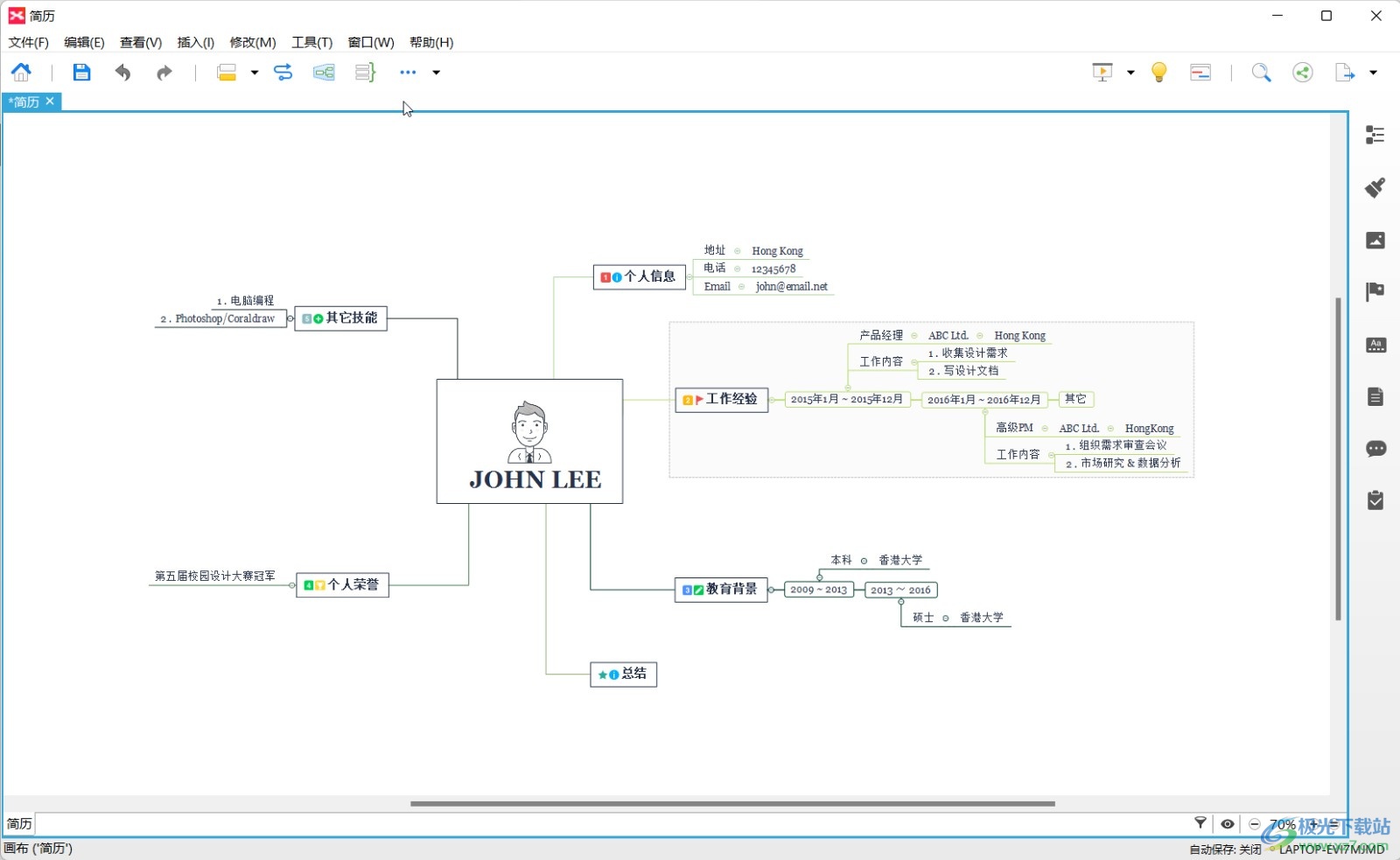
第二步:可以使用鼠标左键绘制选区的方式框选住需要添加外框的内容,也可以按住Ctrl键的同时进行点击多选;
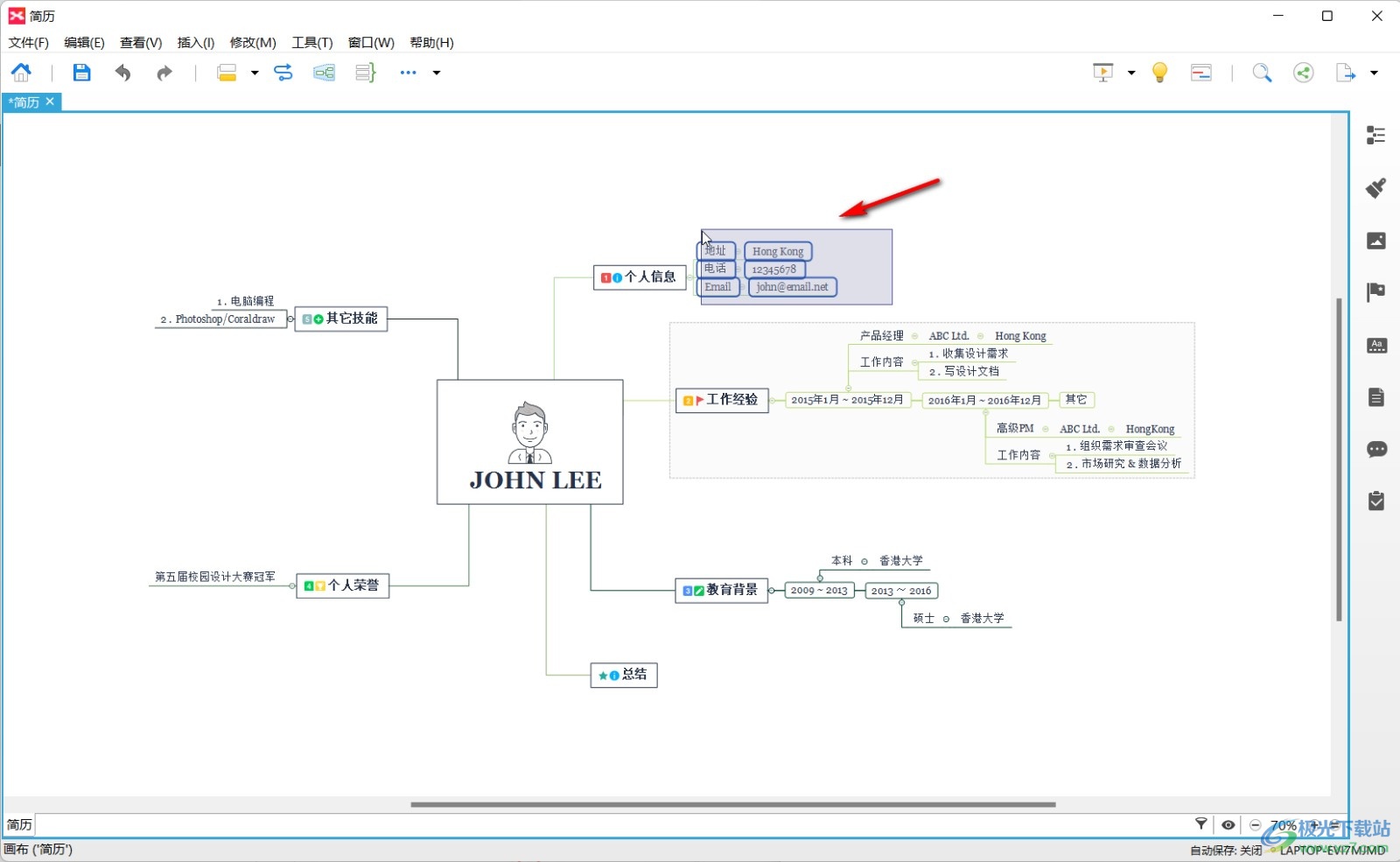
第三步:按下键盘上的Ctrl+B键,或者点击如图所示的外框图标;
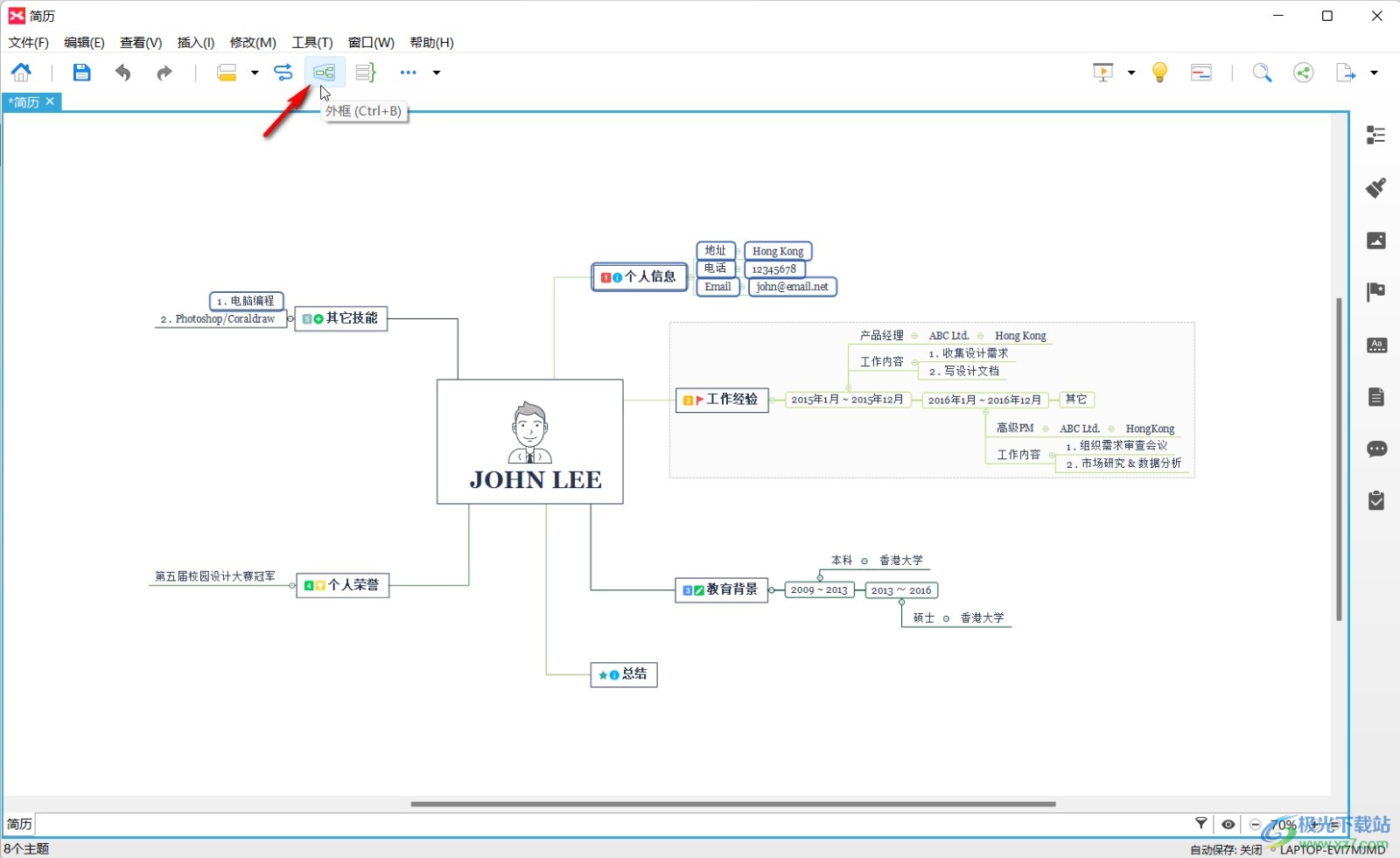
第四步:就可以看到成功为选中的内容添加外框了;
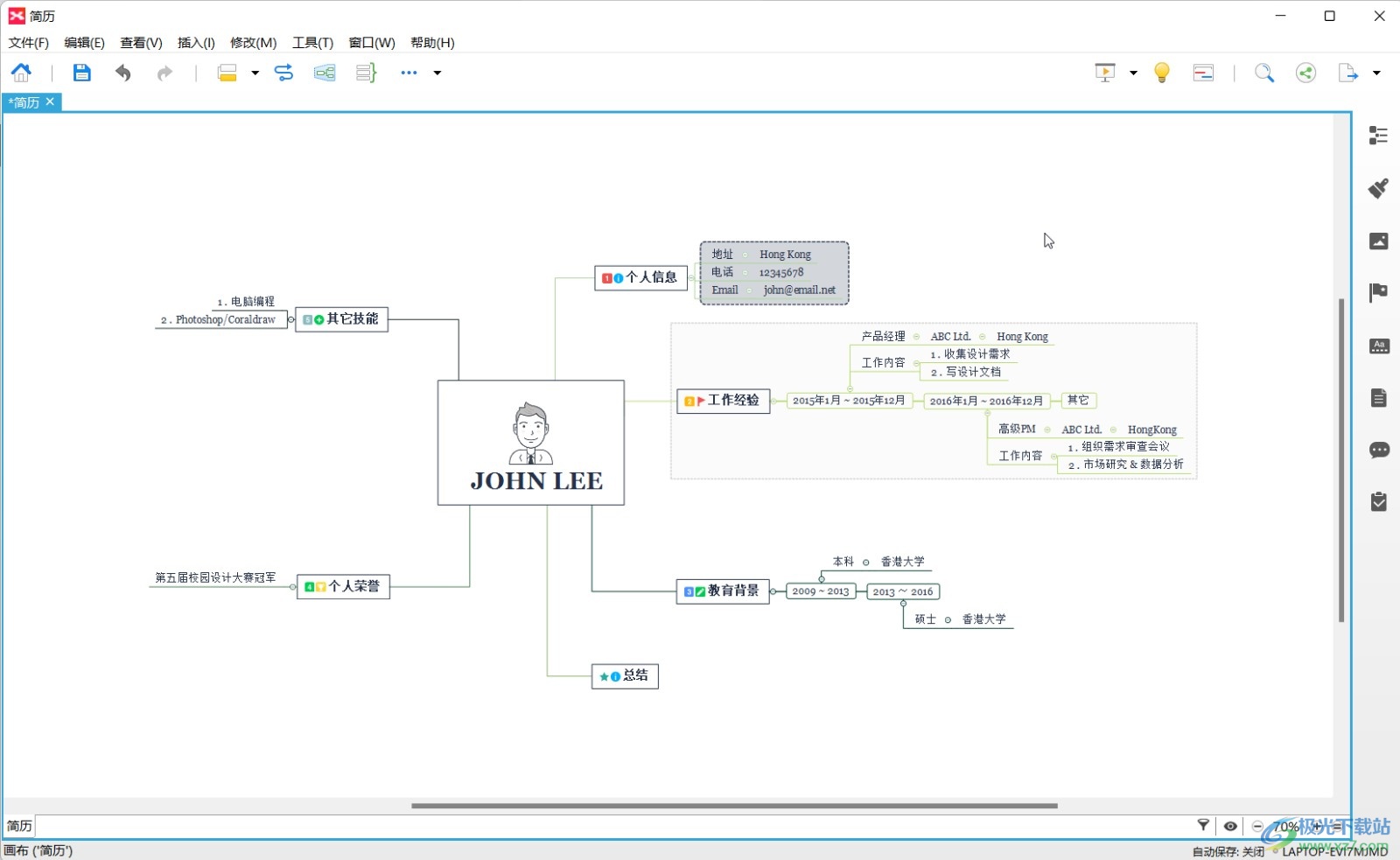
第五步:点击选中外框,然后在界面右侧点击如图所示的“格式”按钮,接着可以在打开的侧边栏中设置想要的外框格式。
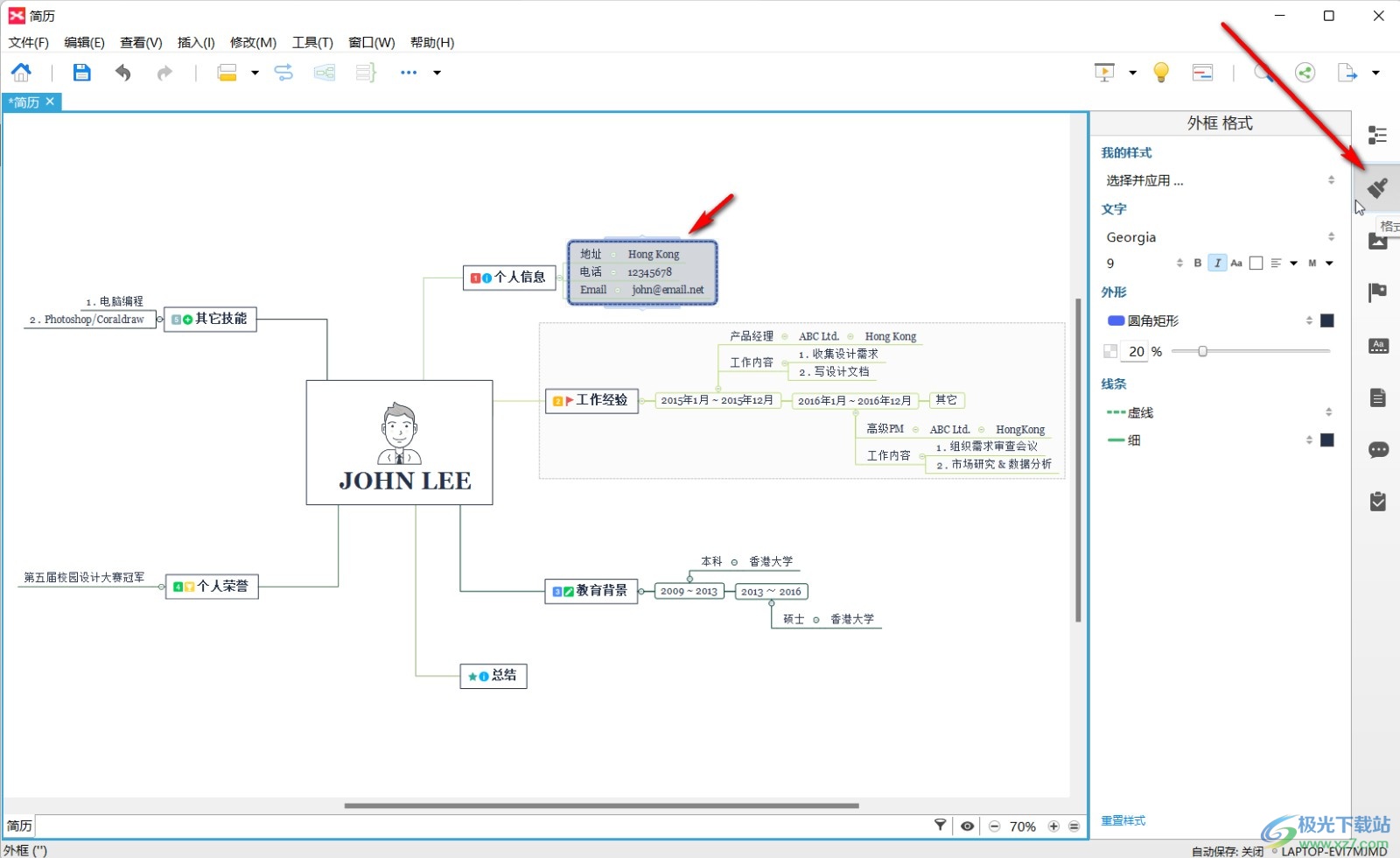
以上就是电脑版XMind中为多个主体添加外框的方法教程的全部内容了。添加外框之后,如果有需要我们可以设置外框的样式效果,设置外框的外形效果,设置外框的虚线效果,设置外框线条的粗细,小伙伴们可以按需继续选择和设计。
标签XMind,外框
相关下载
热门阅览
- 1百度网盘分享密码暴力破解方法,怎么破解百度网盘加密链接
- 2keyshot6破解安装步骤-keyshot6破解安装教程
- 3apktool手机版使用教程-apktool使用方法
- 4mac版steam怎么设置中文 steam mac版设置中文教程
- 5抖音推荐怎么设置页面?抖音推荐界面重新设置教程
- 6电脑怎么开启VT 如何开启VT的详细教程!
- 7掌上英雄联盟怎么注销账号?掌上英雄联盟怎么退出登录
- 8rar文件怎么打开?如何打开rar格式文件
- 9掌上wegame怎么查别人战绩?掌上wegame怎么看别人英雄联盟战绩
- 10qq邮箱格式怎么写?qq邮箱格式是什么样的以及注册英文邮箱的方法
- 11怎么安装会声会影x7?会声会影x7安装教程
- 12Word文档中轻松实现两行对齐?word文档两行文字怎么对齐?
网友评论